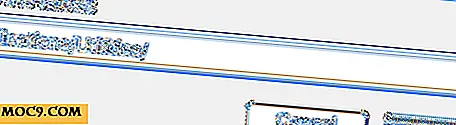Slik lager du en app i fullskjermmodus automatisk på Mac
Fullskjermmodusen på mange innfødte Mac-applikasjoner er flott. Det tar full nytte av de fleste Mac Retina-skjermer, og det gir deg maksimal arbeidsplass. Det reduserer også distraksjoner ved å gjemme Dock og statuslinjen. Hvis dette er en titt du liker, kan du følge trinnene under for å sikre at enkelte programmer alltid åpnes i fullskjermmodus på Mac-en.
Relatert : Slik endrer du alle Mac-programmene dine
Aktiverer CV
Macer har faktisk en funksjon som heter "Resume" som lar apper lagre staten på nært hold. Når gjenåpnet, vil applikasjonen starte i samme tilstand. Dette betyr å gjenåpne alle dokumenter du hadde åpnet og plassere vinduer på samme sted som de var i nærheten. Dette vil også fange vinduinnstillinger som fullskjermstatus.

Pass på at boksen ved siden av "Lukk vinduer når du avslutter en app", ikke er merket av. Dette vil tillate gjenoppta å fungere, slik at appen kan laste inn sin tidligere status.
Sette opp apper
Når det er satt, kan du konfigurere appene som du vil ha åpne i fullskjermmodus. Hvis du for eksempel vil ha Safari på full skjerm, vil du gjøre følgende.
1. Åpne Safari.
2. Sett Safari-vinduet til full skjerm ved å klikke på den grønne knappen øverst til venstre i vinduet.

3. Avslutt Safari.
Når du åpner Safari igjen, bør den fortsatt være i fullskjermmodus. Hvis du vil at andre programmer skal åpnes i fullskjermmodus, må du åpne disse programmene separat og følge de samme trinnene der.
Du vil også ønske å justere hvordan du avslutter applikasjoner. Hvis du lukker vinduer før du avslutter et program, blir ikke disse vinduene lagret. Noen brukere, spesielt de som migrerte fra Windows, kan ha utviklet seg til å lukke applikasjonsvinduer før de avsluttes. Pass på at du slutter å gjøre dette. Hvis du lukker programvinduene før du avslutter, vil CV ikke fungere riktig, og programmet kan ikke åpne i fullskjermmodus.
Relatert : Slik forsinker du oppstartstiden for innloggingselementene dine [Mac]
Bruk innloggingstjenester
Du kan også starte programmer ved innlogging, slik at de vil være fullskjerm og klar for deg når du åpner Mac. Selvfølgelig må du kanskje også navigere ut av vinduene hvis det siste programmet åpnes i fullskjermmodus. Prøv det og se hvordan det fungerer for deg. Hvis det krever en lang oppstartstid på Mac-en din, kan du begrense antall apper som starter ved lansering.
1. Åpne Systemvalg.

2. Velg ruten "Brukere og grupper".

3. Klikk på "Innloggingselementer" -fanen.

4. Klikk på "+" -knappen nederst på listen over programmer.

5. Velg programmet du vil ha lansert ved oppstart.
På Avslutt

Du har også muligheten til å åpne alle programmene du har åpnet på det tidspunktet du slår av Macen din eller logger ut. I lukkingsbekreftelsesvinduet må du merke av i boksen som sier "Åpne vinduene når du logger inn igjen" før du klikker Steng av eller Logg ut.
Konklusjon
Den første innstillingen, om å lukke vinduer når du avslutter apper, vil påvirke alle applikasjoner på Mac-en din. Det vil imidlertid ikke automatisk gjøre hver app åpen i fullskjermmodus. Du må sette opp det individuelt innen hver app. Andre apper vil imidlertid åpne i den siste tilstanden du forlot dem. Hvis du ikke liker denne virkemåten, kan du lukke vinduer før du avslutter bestemte apper. Vær imidlertid oppmerksom på: dette kan være en vanskelig vane å holde atskilt fra IKKE å lukke fullskjerm applikasjonsvinduer.


![Hva er din favoritt SmartPhone? [Avstemming]](http://moc9.com/img/mte-poll-pdf-reader-result.png)